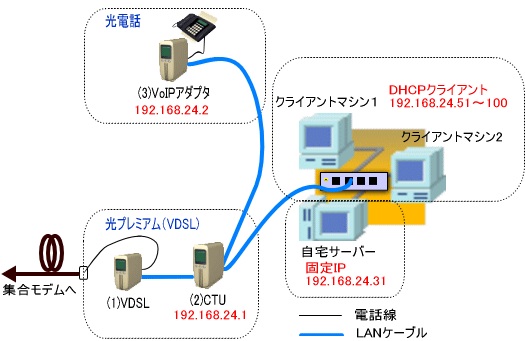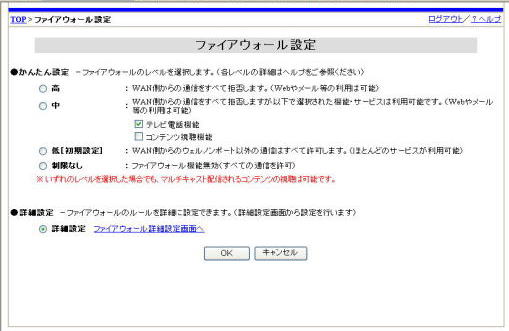このページはNTT光プレミアム導入におけるCTU(「100W」「S」)設定方法をご紹介しています。当ページもフレッツ光プレミアムのマンションタイプ(VDSL)を利用しています。
TOPページへ戻る
| VineLinux関連 |
| システム管理 |
| ウェブ関連 |
| メール関連 |
| ファイルサーバ関連 |
| ブログ関連 |
| ドメイン関連 |
| ネットワーク関連 |
| セキュリティ関連 |
| その他 |
>>Linuxで自宅サーバー公開(TOP) >>フレッツ光プレミアム(CTU設定)
光プレミアム(マンションタイプ)+光電話の利用時のLAN構成を以下に示します。 加入者網終端装置(CTU)にブロードバンド機能が付いていますので、別途ブロードバンド ルーターなどを用意する必要はありません。 ここでは、NTTより送付されてきました加入者網終端装置(CTU)を利用して自宅サーバーを 公開する方法をご紹介します。 ・マンションタイプ(VDSL)と光電話を利用した場合のLAN構成(例)
・マンションタイプ(VDSL)+光電話に必要な機器と接続
以上のような構成を元に、実際のCTUの設定を行います。 ▲先頭に戻る 今回は、加入者網終端装置( CTU:「100M」「S」 )を例に自宅サーバー公開のための 設定をご紹介します。 1.CTU設定(ログイン) 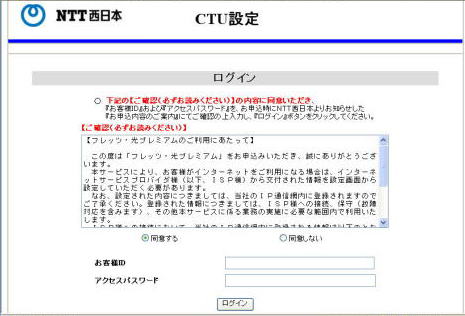 2.詳細設定 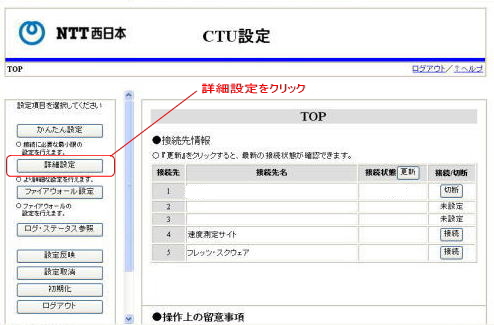 ※黄色い箇所が自宅サーバー用に設定した箇所です。(環境に合わせて設定が必要)
さっそく、CTUの設定が有効になっているか確認してみましょう。 以下の診断サイトより、ポート設定をスキャンして、外部からのポートが開いているかを確認します。 https://scan.sygate.com/prestealthscan.html "Scan Now"ボタンをクリックすると、ポート状態を確認することができます。 OPENしているポート番号が正しいかを確認しましょう。 公開用のポートがOPENになっていれば外部からの接続が可能です。 ダイナミックDNSなどを利用している場合は、ドメインなどが有効になっていることを確認します。 以上で設定が完了です。 ▲先頭に戻る Copyright(c) 2005, All Rights Reserved. |
|||||||||||||||||||||||||||||||||||||||||||||||||||||||||||||||||||||||||||||||||||||||||||||||||||||||||||||||||||||||||||||||||||||||||||||||||||||||||||||||||||||||||||||||||||||||||||||||||||||||||||||||||||||||||||||||||||||||||||||||||||||||||||||||||||||||||||||||||||||||||||||||||||||||||||||||||||||||||||||||||||||||||||||||||||||||||||||||||||||||||||||||||||||||||||||||||||||||||||||||||||||||||||||||||||||||||||||||||||||||||||||||||||||||||||||||||||||||||||||||||||||||||||||||||||||||||||||||||||||||||||||||||||||||||||||||||||||||||||||||||||||||||||||||||||||||||||||||||||||||||||||||